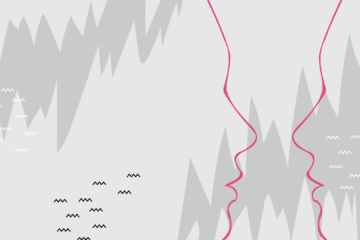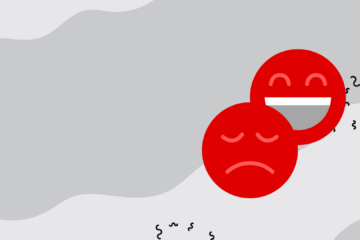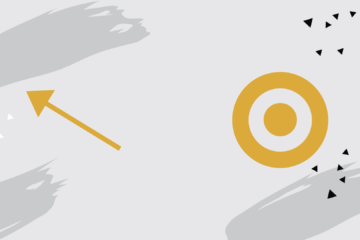Facebookin mainontakeinot epäilemättä ovat alkaneet houkutella puoleensa viime aikoina, uutisvirtaan pääsy kun on mitä on.
Jokin aika sitten kehotin sinua hankkimaan lisää tilaajia sähköpostilistallesi. Tuossa blogiartikkelissa kirjoitin myös näin:
Meidän kirjeemme ja blogimme lähtevät postiisi MailChimpilla, joka mahdollistaa maksaville asiakkailleen myös esimerkiksi Twitterissä räätälöidylle yleisölle mainostamisen. [..] Sama onnistuu myös Facebookissa, eli voit tarkentaa sähköpostilistasi osoitteisiin Facebookissa.
Nyt ajattelin keskittyä tuohon jälkimmäiseen lauseeseen, eli kuinka sinä voit tarkentaa Facebook-mainoksen sähköpostilistallesi. Sinulla ei liene mitään asiaa vastaan?

Power Editorilla edistyneempää Facebook-mainontaa
Ottaen huomioon Facebookin viestien koko ajan huononevan saavuttamisen, olet varmaankin jo ryhtynyt mainostajaksi. Et ehkä kuitenkaan tiedä, että sinun on mahdollista lisätä hieman vääntöä Facebook-mainoksissasi Power Editorin avulla!
Tarvitset tietysti Facebook-tilin sekä mainostilin, mutta myös Google Chrome -selaimen. Se on nimittäin toistaiseksi ainut selain, jolla Power Editor toimii. Eli asenna ensin Chrome, jos sinulla ei sitä vielä ole ja klikkaa sitten itsesi Power Editoriin. Kirjaudu ja lataa sisään mainostilit, joihin haluat vääntöä.

Ja sitten päivän varsinaiseen epistolaan:
Miten luon räätälöidyn yleisön sähköpostilistasta Power Editorissa?
Tässä esimerkissä käytän nyt sähköpostilistaa MailChimpistä, sillä sitä meillä käytetään uutiskirjeiden ja blogipostausten toimittamiseen ja sitä käyttävät myös monet asiakkaistamme.
Eli seuraavat askeleet tarvitaan, jotta voit kohdistaa mainoksen uutiskirjelistasi jäsenille:

1. Valitse Power Editorin oikeasta ylälaidasta löytyvästä Ad Tools -vetovalikosta kohta Audiences.

2. Avautuvassa näkymässä vasemmasta laidasta löydät vetovalikon Create Audience. Napsauta sitä ja valitse Custom Audience.

3. Valitse tyyppi, josta haluat tuoda uuden yleisön editoriin. Tässä tapauksessa minä valitsen MailChimp Custom Audiencen.

4. Valinnastasi riippuen tapahtuu erilaisia asioita, MailChimp-valinta tiedottaa miten yhteystietoja käsitellään ja kehottaa kirjautumaan.

5. Kirjaudu MailChimpiin MailChimp-tunnuksillasi.

6. Valitse MailChimpissa olevista sähköpostilistoistasi ne, joista haluat räätälöityjä yleisöjä muodostaa. Jokaisesta valitusta listasta muodostuu oma räätälöity yleisönsä.

7. Create Audience -napin painallus tuo sinulle kuittauksen, jossa kerrotaan yleisön luomisen ottavan mahdollisesti 30 minuuttia. Meidän maltillisten listojemme kohdalla valmista tuli muutamassa minuutissa.

Klikkaa kuvaa, niin näet sen suurempana.
8. Nyt Audiences-näkymässä pitäisi näkyä listoja sekä muun muassa niiden koko sekä status. Koko ei todennäköisesti vastaa lähtötilanteen sähköpostilistan kokoa, sillä kaikki eivät käytä Facebook-kirjautumiseensa juuri sitä sähköpostia kuin mihin ovat uutiskirjeesi tilanneet. Meillä esimerkiksi räätälöidyt yleisöt käsittävät jotakuinkin 60 % alkuperäisistä listoista kukin. Voit odottaa mitä tahansa 30-70 % väliltä.
Tadaa! Räätälöity yleisö on nyt tehty. Tämän hankalampaa se ei ole.
Nyt voit Power Editorilla mainosta tehdessäsi tarkentaa juuri haluamaasi sähköpostilistaan:

Millä muilla tavoilla mainosyleisön voi räätälöidä?
MailChimp-sähköpostilistan sijasta voit tottakai käyttää esimerkiksi ihan csv-tiedostona ladattavaa osoitteiden listaa. Sähköpostiosoitteet eivät ole kuitenkaan ainoa mahdollinen tarkennin, vaan editorilla voi hieman tilanteesta riippuen hyödyntää myös näitä:
- Facebook-käyttäjän ID-numero
- Puhelinnumero

PS. Sinun ei tarvitse pelätä jatkuvaa mainosten ryöppyä Zentolta Facebookissa, vaikka tilaisitkin seuraavat blogipostaukset suoraan sähköpostiisi. Lupaan ja vannon, että meillä Zentossa käytetään räätälöityjä yleisöjäkin maltillisesti ja niiden avulla pyritään tuomaan hyödyllistä sisältöä sinulle tai ei mitään.